Excel: витягніть текст між другим і третім інтервалом
Ви можете використовувати функції TEXTBEFORE та TEXTAFTER в Excel, щоб витягти текст із клітинки між другим і третім пробілами.
Для цього можна використати такий синтаксис:
=TEXTBEFORE(TEXTAFTER( A2 , " ", 2), " ")
У цьому конкретному прикладі виділяється текст між другим і третім пробілами клітинки A2 .
У наступному прикладі показано, як використовувати цей синтаксис на практиці.
Приклад: вилучення тексту між другим і третім пробілом у Excel
Припустімо, що в Excel є такий список рядків:
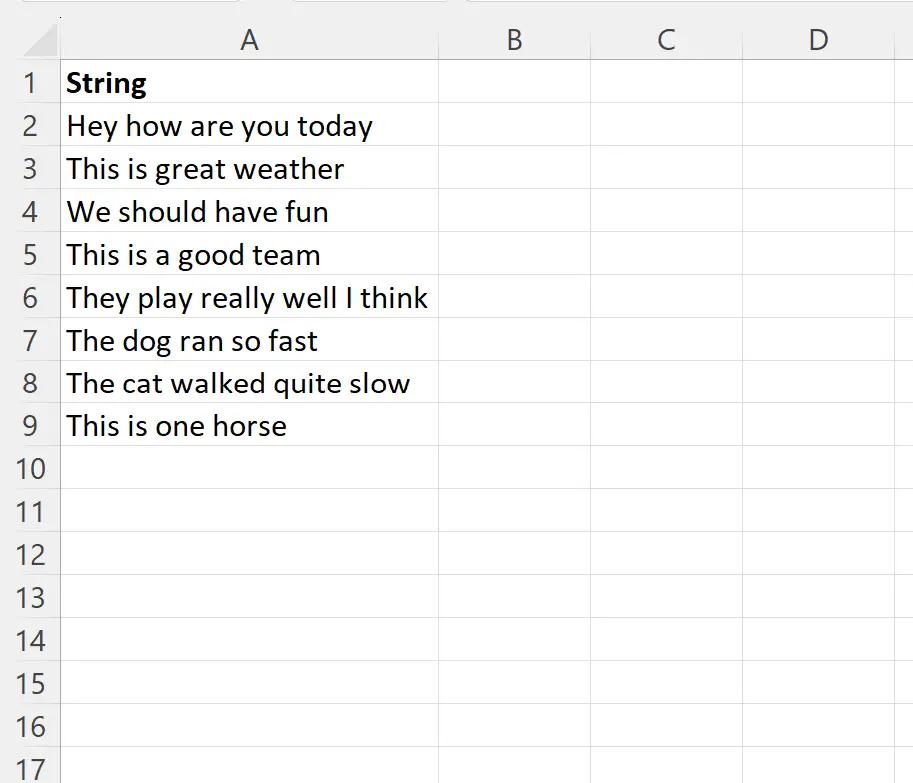
Тепер припустімо, що ми хочемо витягти текст між другим і третім пробілами кожного рядка.
Для цього ми можемо ввести таку формулу в клітинку B2 :
=TEXTBEFORE(TEXTAFTER( A2 , " ", 2), " ")
Потім ми можемо клацнути та перетягнути цю формулу до кожної клітинки, що залишилася в стовпці B:
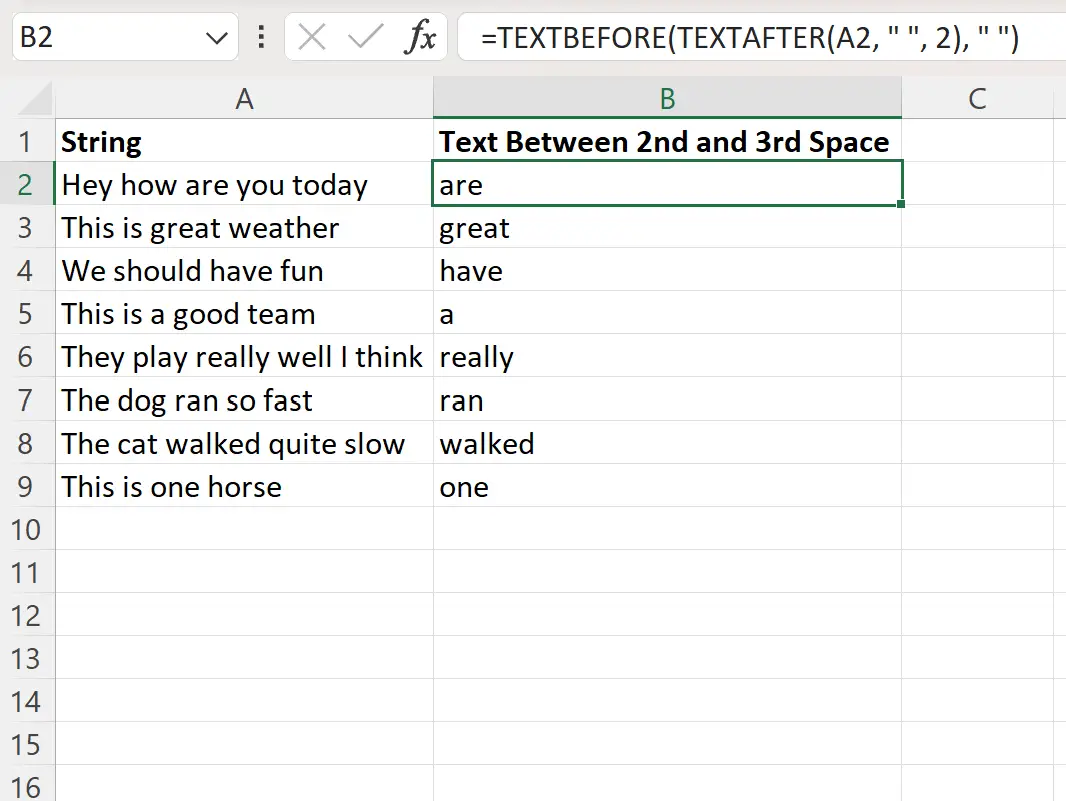
Стовпець B тепер містить текст між другим і третім пробілами кожної відповідної клітинки в стовпці A.
Як працює ця формула?
Запам’ятайте формулу, яку ми використовували для вилучення тексту між другим і третім пробілами в комірці A2 :
=TEXTBEFORE(TEXTAFTER( A2 , " ", 2), " ")
Ось як працює ця формула:
Спочатку ми використовуємо функцію TEXTAFTER , щоб витягнути весь текст після другого пробілу з клітинки A2 .
Це повернення ви сьогодні .
Потім ми використовуємо функцію TEXTBEFORE , щоб витягти весь текст перед першим пробілом із тексту, що залишився.
Ці повернення .
Додаткові ресурси
У наступних посібниках пояснюється, як виконувати інші типові завдання в Excel:
Excel: як витягнути текст перед символом
Excel: як витягнути текст після символу
Excel: як видалити певний текст із клітинок